Samsung XE500T1C: Глава 4. Устранение неисправностей
Глава 4. Устранение неисправностей: Samsung XE500T1C
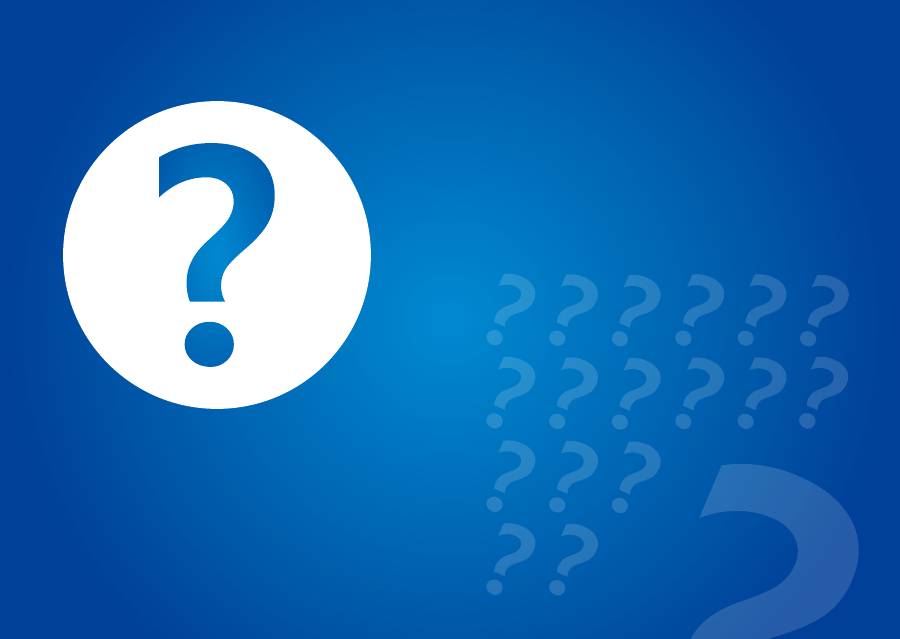
Глава 4. Устранение неисправностей
Восстановление компьютера (дополнительно) 85
Вопросы и ответы
88
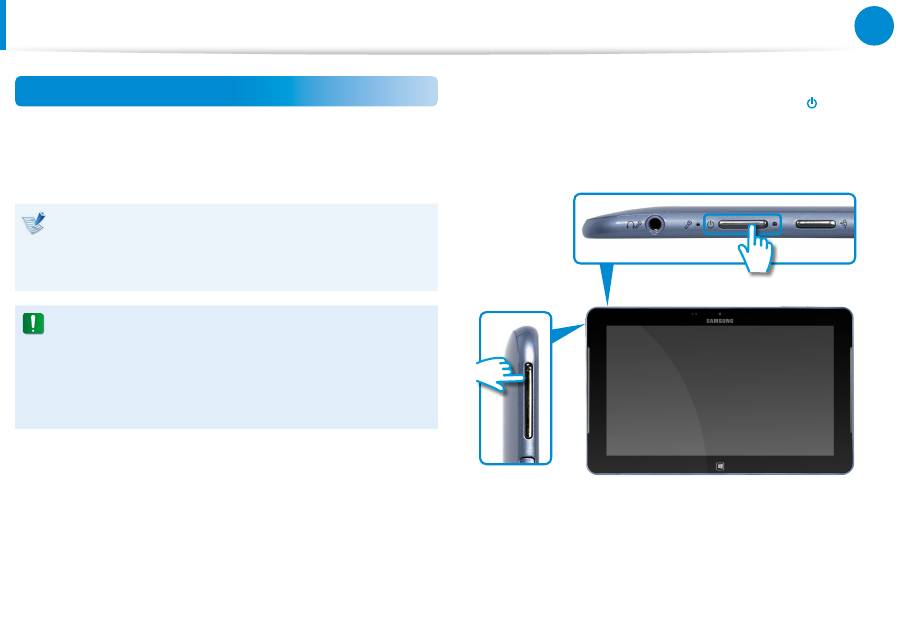
85
Глава 4.
Устранение неисправностей
Процесс восстановления при сбое загрузки
Если компьютер не загружается, процесс восстановления
позволит вернуть компьютер к заводским настройкам по
умолчанию.
Меню на экране может отличаться в зависимости от
•
версии программы.
Если сенсорные функции экрана не работают,
•
подключите внешнюю мышь.
Функция восстановления компьютера может удалить
•
данные, записанные на устройство хранения (файлы и
программы).
Обязательно выполните резервное копирование
•
всех важных данных. Samsung Electronics не несет
ответственности за потерю данных.
1
Держа нажатой кнопку
Volume Control (+) (Управление
звуком)
z
,
нажмите кнопку
Power (Питание)
x
.
Держите кнопку
Volume Control (+) (Управление
звуком)
нажатой, пока внизу экрана не появится
сообщение
Please Wait (Пожалуйста, подождите)
.
x
z
2
Начинается запуск режима восстановления.
3
Если появится всплывающее меню выбора языка,
выберите язык ввода клавиатуры.
Восстановление компьютера
(дополнительно)
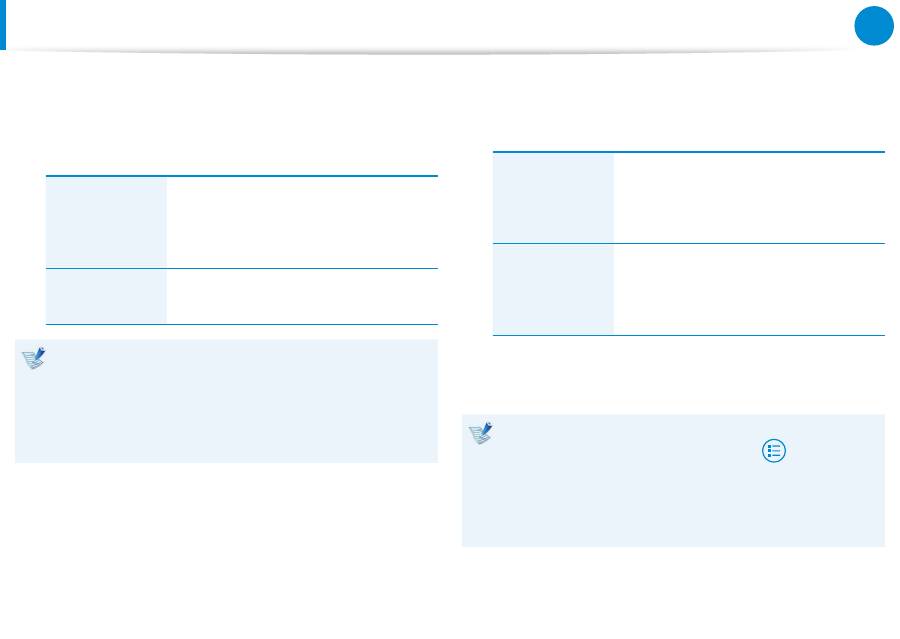
86
Глава 4.
Устранение неисправностей
4
Нажмите
Troubleshoot (Устранение неисправностей)
> Refresh your PC (Обновление ПК)
либо
Reset your PC
(Сброс ПК)
.
Следуйте инструкциям на экране.
Refresh your PC
(Обновление ПК)
Эта функция восстанавливает ПК,
сохраняя медиа-файлы, такие как фото,
видео, музыку и т.д., а также личные
документы.
Reset your PC
(Сброс ПК)
Эта функция форматирует ПК и
восстанавливает систему
Windows
.
Необходимо сделать резервные копии файлов в
следующих папках перед использованием функции
восстановления ПК, т.к. эти файлы не сохраняются.
\Windows, \Program files, \Program files(x86), \ProgramData,
OEM Folder (папка OEM) (напр.) c:\samsung), \User
(Пользователь)\<user name (имя пользователя)>\AppData
►
При использовании
Reset your PC (Сброс ПК)
выберите тип форматирования и следуйте
инструкциям на экране. См. тип форматирования ниже:
Just remove my
files
(Просто удалить
файлы)
Быстро форматирует ПК и
восстанавливает систему
Windows
.
Fully clean the
drive
(Полностью
очистить диск)
Полностью форматирует ПК и
восстанавливает систему
Windows
. Это
может занять несколько часов.
5
После успешного завершения процесса восстановления
можно приступать к работе на компьютере.
Необходимые программы Samsung можно
•
восстановить через
Bсе приложения
> SW Update
.
Поскольку для работы компьютера отведен
•
минимальный объем области восстановления,
после восстановления потребуется дополнительно
установить необходимые программы.
Восстановление компьютера
(дополнительно)

86
87
Глава 4.
Устранение неисправностей
Функция восстановления системы
компьютера в Windows 8
Если с компьютером возникла проблема, программа
восстановления позволяет сбросить настройки компьютера
до стандартных.
В моделях с жестким или твердотельным диском менее
64 ГБ используйте функцию Windows System Restore
(Восстановление системы) вместо программы Recovery
(Восстановление).
1
Нажмите значок
Чудо-кнопки > Параметры > Изменить
настройки ПК > Общие
.
2
Нажмите кнопку
Пуск
, чтобы
Восстановление….
и
Удалeние….
.
Восстановление….
Если ваш ПК не работает должным
образом, можно восстановить его,
сохранив при этом медиа файлы
(например, фото, видео, музыку и т.д.),
а также личные документы.
Удалeние….
Возможно удалить всю информацию
на ПК и переустановить Windows.
Необходимо сделать резервные копии файлов в
следующих папках перед использованием функции
восстановления ПК, т.к. эти файлы не сохраняются.
\Windows, \Program files, \Program files(x86), \ProgramData,
OEM Folder (папка OEM) (ex (напр.)) c:\samsung), \User
(Пользователь)\<user name (имя пользователя)>\AppData
3
Следуйте инструкциям на экране для продолжения
процесса восстановления.
По завершении процесса восстановления можно
приступать к работе на компьютере.
Необходимые программы Samsung можно
•
восстановить через
Bсе приложения
> SW Update
.
Поскольку для работы компьютера отведен
•
минимальный объем области восстановления,
после восстановления потребуется дополнительно
установить необходимые программы.
Восстановление компьютера
(дополнительно)
Оглавление
- Глава 1. Начало работы
- Глава 2. Использование Windows 8
- Глава 3. Использование компьютера
- Глава 4. Устранение неисправностей
- В1
- В6
- В1
- Глава 5. Приложение

